7 solutions pour réinitialiser un iPhone gelé ou verrouillé
Votre iPhone est bloqué sur l’écran et ne répond pas ou ne s’allume pas. Suivez ce tutoriel complet pour savoir comment réinitialiser facilement un iPhone gelé.
Plusieurs fois, votre iPhone reste bloqué sur un écran qui ne répond pas, comme un écran avec le logo Apple, un écran noir, qui redémarre sans cesse ou un écran qui ne s’allume pas. Surtout lorsque vous êtes sur le point de gagner un jeu ou d’écrire un message ou un e-mail très important et que l’écran de votre iPhone se fige ou s’éteint soudainement et que vous ne pouvez rien faire car votre iPhone est verrouillé. À ce stade, nous vous comprenons parfaitement. Mais attendez! Voici un guide qui vous donne 7 façons différentes de réinitialiser un iPhone gelé ou verrouillé et de le conserver pour toujours. Un article à ne pas manquer !
Différents types d’iPhone gèle
Quand il s’agit d’iPhone bloqué, c’est généralement un écran blanc bloqué sur Apple au démarrage et un écran noir bloqué en mode de récupération avec un message support.apple.com/iphone/restore comme le montre l’image. De plus, il y a des écrans verts et pas d’écrans lumineux.
Pourquoi votre iPhone est bloqué
En fait, il existe encore diverses raisons qui provoquent finalement le gel de l’écran de l’iPhone, la restauration d’iTunes, des problèmes de mise à jour, des problèmes de jailbreak et des problèmes matériels tels que des dommages à l’écran ou des problèmes physiques, qui peuvent tous entraîner une défaillance de l’écran de l’iPhone. Alors, suivez les solutions ci-dessous et choisissez celle qui convient le mieux pour réinitialiser un iPhone gelé/verrouillé.
Méthodes de base pour réinitialiser un iPhone gelé ou verrouillé
Dans cette partie, vous trouverez 5 façons de réinitialiser un iPhone gelé, verrouillé ou qui ne s’allume pas.
Forcer le redémarrage pour réinitialiser un iPhone bloqué
Redémarrer l’iPhone lorsqu’il est bloqué ou verrouillé est toujours la première solution qui vient à l’esprit. Il existe des méthodes de réinitialisation directes et efficaces dans la plupart des cas, mais en raison de la multitude de modèles d’iPhone, les étapes de redémarrage varient d’un modèle à l’autre.
- Pour iPhone 8/X/XR/11/12/13 : Appuyez et relâchez rapidement bouton volume + Puis appuyez rapidement et relâchez bouton le volume – puis appuyez et maintenez bouton latéral Relâchez ensuite le bouton latéral lorsque le logo Apple apparaît.
- Pour iPhone 7/7 Plus/iPod touch : appuie sur le bouton le volume – et bouton Support jusqu’à ce que le logo Apple apparaisse.
- Pour iPhone 6s et versions antérieures : presse Bouton de veille et Bouton d’accueil jusqu’à ce que le logo Apple apparaisse.
Restauration d’un iPhone gelé ou verrouillé à l’aide d’iTunes
Vous pouvez également réinitialiser votre iPhone à l’aide d’iTunes, mais gardez à l’esprit qu’un tel processus supprimera tout sur votre appareil. Si vous ne voulez pas perdre vos données, veuillez synchroniser ou sauvegarder iTunes avant de commencer les étapes suivantes :
- Connectez votre iPhone à iTunes avec un câble USB (la foudre serait mieux)
- cliquez sur l’icône Téléphone
- choisir généraliser
- choisir restaurer l’iphone
- Cliquez sur récupérer Confirmer la récupération
Une fois la restauration terminée, toutes les données de votre iPhone seront effacées comme nous l’avons dit précédemment, et vous pourrez les configurer à nouveau.
Réinitialisation d’usine sans ordinateur
Le moyen le plus simple de réinitialiser un iPhone gelé ou verrouillé consiste à le réinitialiser aux paramètres sortie d’usineCependant, il y a un bémol : il faut un code de déverrouillage pour entrer dans les paramètres de l’iPhone. Voici les étapes à suivre :
- Entrer d’installation
- Cliquez sur général > redémarrer
- touche Supprimer le contenu et les paramètres
Réinitialiser iCloud bloqué/verrouillé iPhone sans mot de passe
De plus, vous pouvez réinitialiser un iPhone verrouillé via iCloud.com en effaçant l’appareil sans le code de verrouillage de l’écran. Cette méthode vous permet d’effectuer un effacement à distance sans ordinateur. Tout comme iTunes, cette méthode effacera toutes les données de l’appareil.Assurez-vous également que cette fonctionnalité est activée Trouver mon iphone.
Une fois votre iPhone effacé, vous pouvez le configurer et l’utiliser à nouveau.image Trouver mon iphone Une fois activé, iCloud Lock s’activera et vous aurez besoin du mot de passe de votre compte Apple pour le déverrouiller. Pour éviter cette situation gênante, découvrez les autres méthodes de déverrouillage ci-dessous.
Restaurer l’iPhone en utilisant le mode DFU
Le mode de récupération DFU est un mode de récupération plus complet et efficace lorsque vous essayez de réinitialiser un iPhone gelé. Notez que cette méthode nécessite l’installation d’iTunes et que votre appareil sera formaté et réinitialisé sur un nouveau.
Mode de récupération DFU
Comme pour le redémarrage, les étapes pour entrer en mode DFU varient selon le modèle d’iPhone.
- Pour iPhone 8/X/XR/11/12/13 : selon bouton volume + puis appuyez bouton le volume – puis appuyez et maintenez bouton latéral jusqu’à ce que vous voyiez un écran noir avec le message support.apple.com/iphone/restore.
- Pour iPhone 7/7 Plus : Appuyez sur le bouton le volume – et bouton côté jusqu’à ce que l’écran du mode de récupération s’affiche
- Pour iPhone 6s et versions antérieures : capture Bouton d’accueil et bouton marche à l’écran du mode de récupération
Après avoir lancé le mode de récupération DFU, connectez l’iPhone bloqué à iTunes et cliquez sur récupérer réinitialisez-le.
Réinitialiser un iPhone verrouillé sans mot de passe et iTunes via AnyUnlock
AnyUnlock – Déverrouillage de l’iPhone est un outil qui vous aide à réinitialiser un iPhone gelé ou verrouillé sans mot de passe ni iTunes. Si vous ne vous souvenez pas du mot de passe de verrouillage d’écran requis par iTunes et iCloud, Débloquez à volonté De cette façon, vous pouvez réinitialiser et déverrouiller l’iPhone gelé et verrouillé. En dehors de, AnyUnlock – Déverrouillage de l’iPhone Il peut également vous aider à supprimer le compte iCloud et l’identifiant iTunes, et à contourner le MDM à distance.
Suivez les étapes ci-dessous pour réinitialiser un iPhone verrouillé/gelé :
- Télécharger AnyUnlock – Déverrouiller > Lancer
- presse Déverrouiller l’iPhone sans mot de passe
- Cliquez sur Démarrer et Débloquez à volonté Le firmware correspondant sera téléchargé
- Une fois le téléchargement terminé, cliquez sur effacer
- Attendez un moment jusqu’à ce que le processus soit terminé
Maintenant que votre iPhone est déverrouillé, vous pouvez le configurer !
Utilisez AnyFix pour réinitialiser un iPhone verrouillé en un clic sans mot de passe
L’outil tout-en-un phare présenté par iMobie, n’importe quel correctif Vous permet de réinitialiser votre iPhone sans mot de passe, de résoudre les problèmes du système iOS et iTunes, de mettre à jour ou de rétrograder iOS et d’entrer ou de sortir du mode de récupération sans perdre de données.
Quant à la réinitialisation d’un iPhone gelé, n’importe quel correctif Vous fournir 2 méthodes, si vous avez le code de déverrouillage, veuillez choisir 1 clic réinitialiserSinon choisissez Forcer la réinitialisation Cela prendra un certain temps.
Ici, nous prenons le mode de réinitialisation à une touche comme exemple, les étapes sont les suivantes :
- Télécharger n’importe quel correctif et lancez-le
- choisir Réinitialiser l’iPhone sans mot de passe
- choisir 1 clic réinitialiser > cliquez réinitialiser maintenant
- réinitialiser
- Une fois la réinitialisation réussie, l’interface suivante s’affiche
en conclusion
Comme vous pouvez le constater, il existe encore de nombreuses façons de réinitialiser un iPhone gelé ou verrouillé. Pour l’instant vous en avez 7 ! Si la méthode de base est un peu compliquée pour vous et que vous ne vous souvenez pas du mot de passe ou que vous ne voulez pas perdre de données sur votre iPhone, nous vous recommandons d’utiliser un outil tiers professionnel pour vous aider à réinitialiser un iPhone bloqué. en moins de temps et plus efficacement. sans doute, n’importe quel correctif C’est la cerise sur le gâteau !
Articles réalisés en partenariat avec iMobie


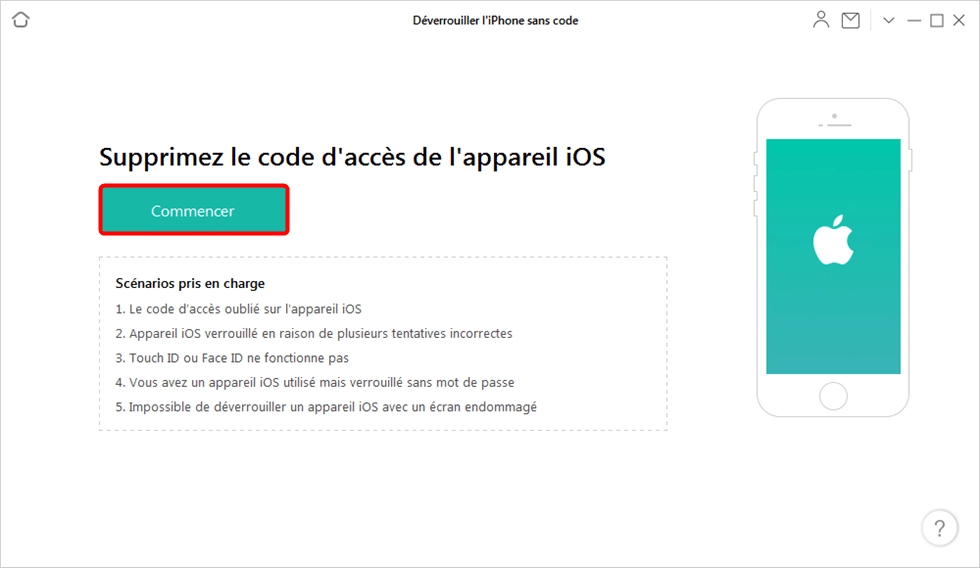
Stay connected